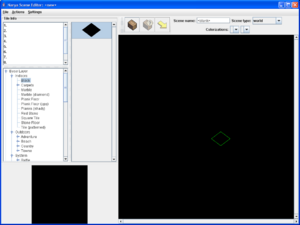Herramientas Yohoho
Herramientas Yohoho es el editor de escenas de Puzzle Pirates (también conocido como el Editor de Islas). Se utiliza para varios concursos como Beat the Champs (Diseño de Islas). Actualmente no hay planes para actualizar el software, ya que es una prioridad baja.
No está conectado directamente al juego, por lo que no puede utilizarse para alterar Yohoho! Puzzle Pirates.
Instalación
Descarga el editor oficial para tu plataforma (Windows, Mac o Linux):
- Windows: https://download.greyhavens.co/yotools/tools-install.exe
- Mac: https://download.greyhavens.co/yotools/tools-install.dmg
- Linux: https://download.greyhavens.co/yotools/tools-install.bin
Usuarios de Windows, por favor tengan en cuenta que Herramientas Yohoho necesita la versión de Java de 64 bits para funcionar. También puede que necesites actualizar la ruta de destino para que funcione correctamente.
Si tienes problemas para ejecutar Herramientas Yohoho, especialmente si no estás usando Windows, revisa los enlaces a continuación.
Parcheo en Windows
Con las versiones más recientes de Herramientas Yohoho, es poco probable que necesites aplicar un parche. Sin embargo, si notas que tu editor no tiene los objetos más recientes (como el pirata de nieve, huevos de Pascua de 2008, etc.), puedes descargar este archivo. (Probablemente querrás hacer clic derecho y seleccionar "Guardar como", pero no es estrictamente necesario). Guárdalo en un lugar que puedas encontrar fácilmente más tarde. Ten en cuenta que el editor está recibiendo actualizaciones con más frecuencia hoy en día, por lo que probablemente no será necesario aplicar parches. Usa este archivo si deseas actualizar tus mosaicos desde el cliente Ice.
Requisitos del sistema para el parcheador
- Deben estar instaladas las versiones más recientes tanto del juego como de las herramientas "nuevas" (la versión plateada) en sus directorios predeterminados. La versión anterior del editor (la de interfaz azul) no leerá correctamente el nuevo archivo.
- Windows XP. Puede que funcione en Windows 2000. Es poco probable que funcione en versiones anteriores.
- Las letras de unidad Y y Z deben estar disponibles. Si no lo están, necesitarás modificar el script. Esto es principalmente por legibilidad y para facilitar el ajuste de ubicaciones del juego y las herramientas.
Funcionamiento
Para ejecutar el parcheador, puedes hacer doble clic en él o abrir una ventana de comandos y ejecutarlo desde ahí (esto te permitirá ver los registros si algo falla). Se te preguntará si deseas omitir la copia de archivos. Responde N si no estás obteniendo todos los mosaicos más recientes del juego (lo cual casi siempre es el caso).
El resto del script debería ejecutarse normalmente y no deberías ver errores. Si los ves, copia y pega el error en este hilo del foro.
Método alternativo de parcheo
Si definitivamente no puedes hacer funcionar la descarga oficial (nuevamente, en Windows), entonces puedes descargar el editor precompilado y parchado de Emerson, desde aquí (26MB). Ten en cuenta que este archivo se actualiza rara vez, por lo que incluso después de instalarlo, probablemente necesitarás parchearlo usando el método anterior.
Para instalar la versión de Emerson, después de descargarla, haz doble clic en el archivo y asegúrate de extraerlo en C:. Esto hará que el autoextractor coloque los archivos en la ubicación predeterminada de instalación del editor. Si extraes en otro lugar, las rutas se romperán y el editor no funcionará.
Problema común con el parche alternativo
El problema más común con el parche alternativo es que los accesos directos del escritorio no pueden localizar Java, ya que no todos usan la misma versión. La solución es relativamente fácil, pero puede intimidar a los usuarios casuales.
Haz clic derecho en el icono del juego Puzzle Pirates y selecciona "Propiedades". Copia toda la entrada del cuadro de texto "Destino", que debería verse más o menos así:
- Windows XP: "C:\Program Files\Java\jre1.6.0\_20\bin\javaw\.exe" -jar getdown-dop.jar ." (incluyendo el punto)
- Windows Vista y 7: "C:\Windows\System32\javaw\.exe -jar getdown-dop.jar ." (incluyendo el punto)
Pega la línea correspondiente en el cuadro de texto "Destino" del acceso directo de Herramientas Yohoho, y debería funcionar.
Usando Herramientas Yohoho
Herramientas Yohoho se puede utilizar para crear escenas exteriores o interiores usando los mismos gráficos y renderizado que el cliente del juego.
Controles
Herramientas Yohoho se controla principalmente con el ratón, aunque existen algunos atajos de teclado.
- Click izquierdo coloca un mosaico del tipo seleccionado.
- Click izquierdo y arrastrar coloca un bloque de mosaicos (solo disponible en la Capa Base).
- Click derecho elimina un objeto de la capa actual.
- Click derecho y arrastrar elimina un bloque de mosaicos de la capa actual.
- Click con la rueda central abre el menú de opciones de renderizado. Ten paciencia, a veces tarda unos momentos.
- Desplazar la rueda central recorre las distintas instancias del tipo de mosaico seleccionado.
Atajos de teclado incluyen ctrl-N para "Nuevo", ctrl-O para "Abrir", ctrl-S para "Guardar", ctrl-Q para "Salir", ctrl-D para "Hacer mosaico base predeterminado", ctrl-shift-C para "Mostrar conteo de objetos por tipo", y Ctrl-; para "Preferencias".
Elementos del menú
Los elementos del menú se encuentran bajo la barra "Acciones" en la parte superior de la interfaz.
- Cargar (recargar) archivos de prueba
- Hacer mosaico base predeterminado cambia lo que se renderiza como "espacio vacío". Para islas, el mosaico base debe ser agua.
- Actualizar vista en miniatura vuelve a renderizar la vista previa de la escena para crear un minimapa. Haz la ventana más pequeña si aparecen manchas negras durante el renderizado.
- Deshacer deshace la última acción.
- Rehacer rehace la última acción deshecha.
- Mostrar conteo de objetos por tipo te da una lista de cuántos objetos de cada tipo has colocado. Hierbas y minerales solo se contarán si se han configurado correctamente por tipo y color.
- Guardar mapa general guarda una imagen de tu isla en el directorio de instalación:
- (Windows XP) C:\Program Files\Three Rings Design\Yohoho Tools\Snapshot.png
- (Windows Vista o 7) C:\Users\USUARIO\AppData\Roaming\Three Rings Design\Yohoho Tools\Snapshot.png
- O simplemente busca "Yohoho".
- Si no se guarda la captura, intenta de nuevo o haz tu isla más pequeña.
- Guardar escena completa es similar al anterior, pero guarda una renderización completa como fullscene.png.
- Registrar cambios
Creando escenas
Herramientas Yohoho utiliza un sistema de dos capas: una capa base y una capa de objetos. Para crear una nueva escena, ve a Archivo y luego Nuevo.
Capa base
La capa base está compuesta por todos los mosaicos del suelo usados para crear la forma y textura de tu isla. Casi todos los mosaicos base son transitables por los jugadores. Las excepciones incluyen agua, lava, pantano y grietas. Los ocho mosaicos adyacentes a cualquiera de estos también son intransitables.
Capa de objetos
La capa de objetos contiene los objetos que se usan para poblar la isla, como plantas y edificios. Los objetos son obstáculos—sin importar su tamaño—y los jugadores no pueden caminar sobre ellos. Generalmente, los objetos desaparecen cuando se coloca otro objeto encima (como un edificio) en el juego. Sin embargo, algunos objetos—como hierbas, minerales y acantilados—no permiten que se coloquen edificios encima de ellos.
Para más información sobre cómo crear una isla, consulta la guía de diseño de islas.
Guardando tu trabajo
Para guardar tu isla exitosamente, necesitas haber hecho lo siguiente:
- Asignar un nombre en la casilla de nombre de la escena
- Elegir un tipo de escena (para la mayoría de tareas de diseño de islas, será "exterior")
- Colocar una flecha de muelle y nombrarla "port"
Convertir una escena desde el cliente
Los archivos de escena de Puzzle Pirates se almacenan en scenes\Ocean.puzzlepirates.com\ dentro de la carpeta del juego.
- En Windows XP, normalmente está en C:\Program Files\Three Rings Design\Puzzle Pirates
- En Windows Vista o 7, normalmente está en C:\Users\USUARIO\AppData\Roaming\Three Rings Design\Puzzle Pirates
Puedes encontrar el archivo correcto buscando en esa carpeta por el nombre de la isla, como "wrasse" o "cnossos". Para habitaciones o barcos, es más difícil. Puedes intentar buscar "main hold" o "attic", pero probablemente aparecerán muchas. Otra opción es borrar casi todos los archivos numerados de la carpeta, visitar la escena en el juego, y luego abrir el archivo más reciente.
Los archivos suelen estar desactualizados. Para forzar que el juego actualice un archivo, elimínalo y luego visita esa escena en el juego.
Una vez encontrado el archivo, necesitarás convertirlo a formato XML. El convertidor scenetoxml solía funcionar, pero el formato ha cambiado y ya no es compatible. Sigue leyendo para más información sobre SceneHaul.
SceneHaul
SceneHaul es otro convertidor de escenas a XML compatible con el formato nuevo. Se puede descargar desde el sitio del autor.
Está escrito en Java y busca escenas en las carpetas del caché, convirtiéndolas todas. Para usarlo, colócalo en la carpeta de instalación de Puzzle Pirates. Ejecútalo desde la línea de comandos con:
- java -jar SceneHaul.jar
Se abrirá una ventana mostrando el progreso. Luego encontrarás una nueva carpeta llamada scenes\_xml en la carpeta del juego. Los archivos ahí ya estarán listos para usar con Herramientas Yohoho.
Historia
Herramientas Yohoho ahora se actualiza regularmente con las novedades del juego; ya no deberías necesitar parches, a menos que estés trabajando con las últimas adiciones del diseño de islas.
Nueva solución
Una nueva solución al problema de getdown.txt está descrita en el post de Margara [aquí
Enlaces externos
- Video tutorial de instalación de Jazz, 2024
- Hilo del foro sobre cómo hacer funcionar las herramientas
- Conceptos básicos y ayuda del editor de islas
- Críticas de islas - hilo antiguo del foro donde podías recibir comentarios sobre tus diseños
- Convertidor XML por lotes para escenas - roto, ya no funciona con el formato actual
- Cómo hacer funcionar las herramientas en una Mac
Ver También
- Artículo en YPPedia Inglés: Yohoho Tools